बिना समय सीमा के सिम्स 4 गेमप्ले वीडियो और ऑडियो कैसे रिकॉर्ड करें
सिम्स 4 पूरी दुनिया में एक लोकप्रिय जीवन सिमुलेशन वीडियो गेम है। यह अब तक की सबसे अधिक बिकने वाली वीडियो गेम श्रृंखला में से एक है। जाहिर है, लाखों सिम्स 4 उपयोगकर्ता हैं जो विभिन्न सिम्स 4 वर्ण और जीवन बनाते हैं। यदि आप अपने सिम्स 4 वीडियो कैप्चर को YouTube, फेसबुक और अन्य प्लेटफार्मों पर पोस्ट करना चाहते हैं, तो आपको इसकी आवश्यकता है रिकॉर्ड सिम्स 4 गेमप्ले प्रतिलिपि बनाना इस लेख से, आप सिम्स 4 में एक वीडियो बना सकते हैं कि आप घर कैसे बनाते हैं, यह रिकॉर्ड करें, एक चरित्र बनाएं, एक परिवार बनाएं और बहुत कुछ।
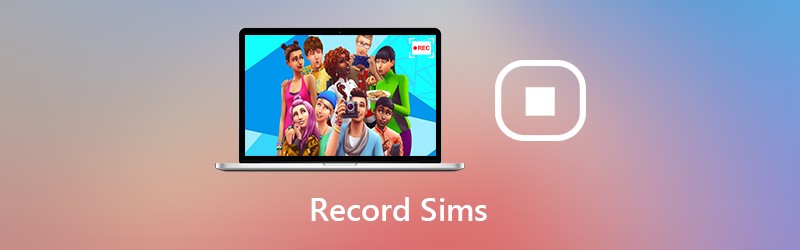
- भाग 1: अपनी टिप्पणी के साथ सिम्स 4 कैसे रिकॉर्ड करें
- भाग 2: कैसे निर्मित कैमरा के साथ सिम्स 4 रिकॉर्ड करने के लिए
भाग 1: अपनी टिप्पणी के साथ सिम्स 4 कैसे रिकॉर्ड करें
यदि आप एचडी सिम्स 4 गेमप्ले वीडियो और ऑडियो रिकॉर्ड करना चाहते हैं, तो इसका उपयोग करने की सिफारिश की जाती है विडमोर स्क्रीन रिकॉर्डर। गेम रिकॉर्डिंग सॉफ्टवेयर विंडोज और मैक पर सभी प्रकार के 2 डी / 3 डी गेम, फ्लैश गेम और ऑनलाइन गेम रिकॉर्ड करने में सक्षम है। इस प्रकार, आप सिम्स 4 स्क्रीन वीडियो को 60 एफपीएस, 4K यूएचडी और 3829 x 2160 समर्थन तक रिकॉर्ड कर सकते हैं।
यदि आप एक YouTuber हैं, और आप अपने चेहरे और आवाज़ को सिम्स 4 गेम रिकॉर्डिंग में जोड़ना चाहते हैं, तो आप सही जगह पर आते हैं। सिम्स 4 स्क्रीन रिकॉर्डर सॉफ्टवेयर उपयोगकर्ताओं को एक तस्वीर में तस्वीर रिकॉर्डिंग वीडियो बनाने के लिए वेब कैमरा ओवरले को जोड़ने की अनुमति देता है। आप सिम्स 4 रिकॉर्डिंग के दौरान भी टेक्स्ट, एरो, शेप और अन्य स्क्रीन पर ड्राइंग टूल्स जोड़ सकते हैं।
कोई सीमा नहीं है। इस प्रकार, आप अपने खुद के सिम्स 4 गेम वीडियो को घंटों तक रिकॉर्ड कर सकते हैं। जब भी आप स्किप करना चाहें, आप रिकॉर्डिंग रोक सकते हैं। इसके अलावा, आप सिम्स 4 हाइलाइट्स को बिल्ट-इन के अंदर निकाल सकते हैं वीडियो ट्रिमर। विडमोर स्क्रीन रिकॉर्डर सिम्स 4 के लिए स्क्रीन रिकॉर्डर का उपयोग करने के लिए एक साफ, सुरक्षित और आसान है। भले ही आपको गेम रिकॉर्डिंग का कोई अनुभव नहीं है, फिर भी आप सिम्स 4 के वीडियो और ऑडियो को आसानी से रिकॉर्ड कर सकते हैं।
- रिकॉर्ड्स लैग के बिना स्क्रीन 4 वीडियो और ऑडियो।
- सिम्स 4 लाइव गेमप्ले को अपनी ध्वनि और छवि के साथ सहजता से कैप्चर करें।
- सिम्स 4 गेम वीडियो रिकॉर्ड करने और सिम्स 4 पर स्क्रीनशॉट लेने के लिए हॉटकीज़ का उपयोग करें।
- वास्तविक समय पूर्वावलोकन विंडो के साथ सिम्स 4 गेम रिकॉर्डिंग फ़ाइल को ट्रिम करें।
- सिम्स 4 गेमप्ले के लिए आउटपुट वीडियो, ऑडियो और छवि प्रारूपों का व्यापक समर्थन।

चरण 1: पीसी या मैक पर विडमोर स्क्रीन रिकॉर्डर चलाएं। सिम्स 4 वीडियो रिकॉर्ड करने के लिए, क्लिक करें वीडियो रिकॉर्डर मुख्य इंटरफ़ेस में।

चरण 2: में सिम्स 4 स्क्रीन कैप्चर क्षेत्र सेट करें प्रदर्शन अनुभाग। चालू करो सिस्टम साउंड सिम्स 4 से सभी ध्वनियों को रिकॉर्ड करने के लिए। आप चालू भी कर सकते हैं वेबकैम तथा माइक्रोफ़ोन अपनी आवाज और चेहरे के साथ सिम्स 4 गेमप्ले रिकॉर्ड करने के लिए।

चरण 3: क्लिक करें आरईसी सिम्स 4 वीडियो रिकॉर्डिंग शुरू करने के लिए। आप रिकॉर्डिंग शुरू करने, रोकने, फिर से शुरू करने और रिकॉर्डिंग को रोकने के लिए हॉटकी नियंत्रण का भी उपयोग कर सकते हैं। वैसे, आप क्लिक कर सकते हैं कैमरा सिम्स 4 पर स्क्रीनशॉट के लिए आइकन।

चरण 4: में पूर्वावलोकन विंडो, क्लिक करें खेल अपने सिम्स 4 रिकॉर्डिंग वीडियो का पूर्वावलोकन करने के लिए। आप शुरू और अंत समय में सेट कर सकते हैं क्लिप को अनुभाग वीडियो ट्रिम करें। अंत में, क्लिक करें सहेजें सिम्स 4 रिकॉर्डिंग वीडियो को बचाने के लिए।

चरण 5: में रिकॉर्डिंग इतिहास खिड़की, आप सभी प्रबंधन उपकरणों का उपयोग करने के लिए फ़ाइल पर होवर कर सकते हैं। क्लिक शेयर यूट्यूब, फेसबुक, ट्विटर और अधिक यदि आवश्यक हो तो सिम्स 4 खेल वीडियो अपलोड करने के लिए।

भाग 2: कैसे निर्मित कैमरा के साथ सिम्स 4 रिकॉर्ड करने के लिए
आप बिल्ट-इन सिम्स 4 गेम रिकॉर्डर के साथ सीधे मूवी भी बना सकते हैं। यह उपयोगकर्ताओं को एक निश्चित समय के लिए सिम्स 4 गेमप्ले वीडियो रिकॉर्ड करने की अनुमति देता है। आप ऑडियो के साथ या बिना सिम्स 4 पर रिकॉर्ड करने के लिए सेट कर सकते हैं।
चरण 1: सिम्स 4 ऐप चलाएं। स्क्रीन रिकॉर्डिंग फ़ंक्शन चुनें और पुष्टि करें गेम का विकल्प / वीडियो कैप्चर.
चरण 2: से वीडियो की गुणवत्ता चुनें उच्च या संपीड़ित नहीं। यदि आप ऑडियो के बिना सिम्स 4 गेमप्ले रिकॉर्ड करना चाहते हैं, तो आप अक्षम कर सकते हैं यूआई साउंड रिकॉर्डिंग से पहले।
चरण 3: दबाएँ टैब कैमरा मोड में प्रवेश करने के लिए कीबोर्ड पर। आप दबा सकते हैं डब्ल्यू, ए, रों या घ कैमरे को विभिन्न दिशाओं में ले जाने के लिए। फिर प्रेस CTRL तथा 5/6/7/8/9 दृश्य याद करने के लिए।
चरण 4: दबाएँ वी सिम्स 4 गेमप्ले पर रिकॉर्डिंग शुरू करना। पर टैप कर सकते हैं वी फिर से सिम्स 4 वीडियो रिकॉर्ड करना बंद करें।
चरण 5: आप सिर कर सकते हैं DocumentsElectronic Arts The Sims 4Recorded videos रिकॉर्ड किए गए सिम्स 4 गेमप्ले वीडियो को खोजने के लिए।

सभी में, आप सिम्स 4 पर रिकॉर्ड करने के लिए डिफ़ॉल्ट कैमरा या विडमोर स्क्रीन रिकॉर्डर का उपयोग कर सकते हैं। ऐसा लगता है कि आप अतिरिक्त टूल के बिना सिम्स 4 गेमप्ले वीडियो और ऑडियो रिकॉर्ड कर सकते हैं। हालाँकि, सिम्स 4 बिल्ट-इन स्क्रीन रिकॉर्डर की समय सीमा होती है। आप गेम रिकॉर्डिंग प्रक्रिया को रोक नहीं सकते। यदि आप सिम्स 4 गेमप्ले को कालातीत और सुचारू रूप से रिकॉर्ड करना चाहते हैं, तो आप विडमोर स्क्रीन रिकॉर्डर को आजमा सकते हैं।


